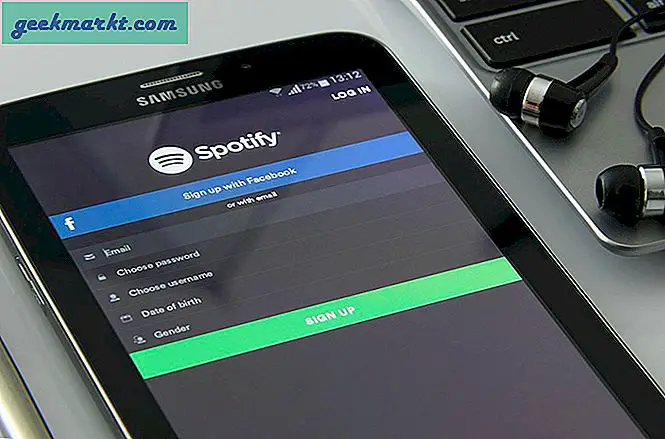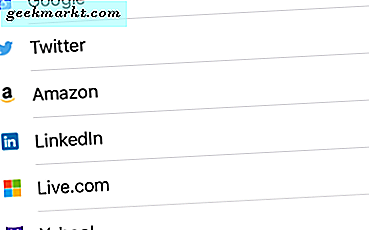Das Löschen von Nachrichten in Discord ist so einfach wie das Bewegen des Mauszeigers über die Nachricht, das Klicken auf das Dreipunktmenüsymbol im Popup und das Auswählen der Option „Nachricht löschen“. Klicken Sie dann im Popup-Fenster auf die Schaltfläche „Löschen“, um die Nachricht dauerhaft zu löschen. Wenn Sie jedoch mehrere anhand einiger Kriterien oder aller Nachrichten löschen möchten, müssen Sie sie einzeln löschen, was nicht ideal ist. Stattdessen können Sie Discord-Bots verwenden, um Nachrichten in großen Mengen und schnell zu löschen.
Dinge zu beachten
- Bots können nicht auf Ihre Direktnachrichten zugreifen, da dies einen Verstoß gegen die Discord-Bestimmungen darstellt. Sie können sie also nur zum Löschen von Nachrichten in den Kanälen verwenden.
- Um Nachrichten in Kanälen zu löschen, müssen Sie Administrator dieses Servers sein oder Ihre Rolle muss über die Berechtigung zum Verwalten des Servers und der Nachrichten verfügen.
- Diese Bots müssen auf Ihren Nachrichtenverlauf zugreifen, um sie für Sie zu löschen. Denken Sie also daran, bevor Sie fortfahren.
- Aufgrund der Einschränkungen der Discord-API können diese Bots keine Nachrichten nach 14 Tagen löschen. Alle Bots müssen diese Regel einhalten. (Es gibt jedoch eine Problemumgehung, die wir im Folgenden erläutern werden.)
Trotzdem sind hier Discord-Bots, mit denen Sie Nachrichten in großen Mengen löschen können.
Beste Discord Bots zum Löschen von Nachrichten
Um einen Bot zu dieser Liste hinzuzufügen, klicken Sie einfach auf Link unten sie und wählen Sie die Einladen Schaltfläche in der rechten Seitenleiste. Wählen Sie hier die Server dass Sie den Bot zu und hinzufügen möchten Vervollständigen Sie die Genehmigung Prozess, damit der Bot auf Ihren Server zugreift. Sie haben den Bot erfolgreich hinzugefügt und können nun Befehle zum Löschen von Nachrichten verwenden.
Lesen Sie diesen Artikel, um mehr darüber zu erfahren Hinzufügen der Bots zum Discord-Server auf Desktop / Mobile.
1. Befehlsbereinigung
Dieser Bot verfügt über eine Liste von Optionen zum Auswählen und Löschen verschiedener Arten von Nachrichten wie Bilder, Anhänge, Links, Nachrichten mit Erwähnungen, Nachrichten von Bots usw.
Alles was Sie tun müssen, ist “.Aufräumen”Als Präfix und geben Sie den Parameter ein, basierend auf dem Sie Nachrichten löschen möchten. Um beispielsweise Nachrichten mit Links zu löschen, geben Sie ".cleanup Links”, Um alle Nachrichten mit Links zu löschen.

Sie können noch einen Schritt weiter gehen und ".cleanup verlinkt youtube.com‘Um alle Nachrichten mit Links zu YouTube zu löschen. In ähnlicher Weise können Sie auch alle diese anderen Parameter wie Bilder, Anhänge und Text ausprobieren, um Nachrichten mit bestimmten Wörtern, Bots, Bereinigungen, Erwähnungen, angehefteten und allem zu löschen.

Außerdem können Sie am Ende des Befehls Zeitrahmen wie 1d, 4h oder etwa 20h 30m 20s festlegen, um alle Nachrichten in diesem bestimmten Zeitrahmen zu löschen. Oder geben Sie einfach den Befehl „.reinigung 15Alle, um die letzten 15 Nachrichten zu löschen.

Schließlich können Sie ".cleanup all" eingeben, um alle Nachrichten unter 14 Tagen zu löschen. Wenn Sie es ein zweites Mal versuchen, die alten Nachrichten zu löschen, wird lediglich angezeigt, dass keine Nachrichten gelöscht werden können.
Fügen Sie Ihrem Discord Sever eine Befehlsbereinigung hinzu
2. Bereinigen Sie den Chat
Clean Chat ist ein weiterer Discord-Bot, der eine Menge Funktionen bietet. Am bemerkenswertesten ist jedoch das Löschen von Befehlen, die Bots auslösen, die dem Server-Chat hinzugefügt werden. Serveradministratoren verwenden viele Befehle, um alle Bots auf einem Server zu steuern. Bald wird der Server stattdessen mit Befehlszeilenmeldungen gefüllt.
Mit Clean Chat können Sie Nachrichten mit Befehlszeilen löschen, wodurch der Server sauberer und leichter lesbar wird. Geben Sie dazu einfach ein @cleanchat addbot @BOTNAME Präfix dieses Bots.
Der Befehl sieht möglicherweise verwirrend aus. Hier ist ein Beispiel. Wir verwenden einen Musikbot namens Rythm auf unserem Server. Alle Benutzer können es mit Befehlen steuern, um Musik abzuspielen, anzuhalten, zur Warteschlange hinzuzufügen und zu überspringen. Um alle diese Befehle zu löschen, kann ich einfach eingeben @cleanchat addbot @Rythm! (wo ! ist das Präfix für den Rythm-Bot.)

Dadurch können keine alten Nachrichten gelöscht werden, aber alle Befehlszeilenmeldungen werden gelöscht, nachdem Sie den Befehl eingegeben haben.
Um die Bot-Nachrichten zu löschen, geben Sie einfach ein @cleanchat deletebotmsg @BOTNAME True. Am Beispiel von Rythm müssen Sie eingeben @Cleanchat deletebotmsg @Rythm True.

Fügen Sie Ihrem Discord-Server Clean Chat hinzu
3. Automatisches Löschen
Dies ist einer der minimalistischen Discord-Bots, mit denen Nachrichten schnell und einfach gelöscht werden können. Wie der Name schon sagt, können Sie einen Befehl mit dem Zeitparameter eingeben, und alle Nachrichten werden nach dieser bestimmten Zeit automatisch gelöscht. Wenn Sie also 5 Minuten als Zeit festgelegt haben, wird jede Nachricht nach 5 Minuten ab dem Zeitpunkt gelöscht, an dem Sie die Nachricht gesendet haben.
Um den automatischen Löschvorgang zu starten, öffnen Sie einfach den Kanal in Ihrem Discord-Server, in den Sie Nachrichten löschen möchten, und geben Sie ihn ein @ AutoDelete Start 24h. Sie können 24 Stunden durch die Zeit ersetzen, die Sie möglicherweise löschen möchten, z. B. 5 Stunden oder 30 Sekunden usw.

Denken Sie jedoch daran, dass der maximale Zeitparameter eine Stunde beträgt. Wenn Sie also in Tagen löschen möchten, müssen Sie eingeben @ AutoDelete Start 72h nach 3 Tagen zu löschen. Um das automatische Löschen zu deaktivieren, öffnen Sie einfach diesen Kanal erneut und geben Sie den Befehl ein @AutoDelete setze 0 und das sollte den Prozess stoppen.

Fügen Sie Ihrem Discord-Server Auto Delete hinzu
4. Mee6
Mee6 ist ein multifunktionaler Bot, in den auch eine Löschfunktion integriert ist. Aber es funktioniert ein bisschen anders als die Discord-Bots, die wir zuvor geteilt haben, um Kanalnachrichten mithilfe von Suchparametern zu löschen. Sie müssen lediglich den Befehl eingeben !klar um die letzten 100 Nachrichten im Kanal zu löschen und ! klar 500 um die letzten 500 Nachrichten zu löschen. Auf jeden Fall können Sie mit Mee6 nur bis zu 1000 Nachrichten löschen.

Sie können dies erweitern und einen Befehl geben ! clear @username um die letzten 100 Nachrichten dieses bestimmten Benutzers zu löschen. Wenn Sie also jemanden sperren und auch seine letzten Nachrichten löschen möchten, ist dieser Bot praktisch, um genau das zu tun.
Fügen Sie Mee6 zu Ihrem Discord-Server hinzu
5. Klarerer Bot
Während alle Discord-Bots maximal Nachrichten der letzten 14 Tage löschen können, kann dieser Bot alle Nachrichten mit einem seltsamen Trick löschen. Es löscht den gesamten Kanal mit allen Nachrichten und erstellt einen neuen Kanal mit demselben Namen, denselben Benutzern und denselben Eigenschaften. Dieser Kanal erhält automatisch Berechtigungen für die Benutzer, die Zugriff auf den vorherigen Kanal hatten. Dies erleichtert das Löschen jeder Nachricht in diesem Kanal.
Sie müssen nur den Befehl eingeben n! nuke und es wird um eine Bestätigung gebeten. Klicken Sie einfach auf das Häkchen unter der Bestätigung. Beachten Sie, dass alle Nachrichten und alles gelöscht werden.

Der Kanal wird gelöscht und ein neuer mit einer Nuke-Nachricht gestartet, die Sie löschen können.

Sie können es auch versuchen n! klar um eine bestimmte Anzahl von Nachrichten zu löschen, die jedoch nur aus den letzten 14 Tagen gelöscht werden können.
Fügen Sie Clearer Bot zu Ihrem Discord-Server hinzu
Zusammenfassung - Discord Bots zum Löschen von Nachrichten
Obwohl mehrere Bots zur Auswahl stehen, funktioniert jeder auf etwas andere Weise. Die Befehlsbereinigung löscht Nachrichten abhängig von ihrem Typ. Clean Chat löscht die Bot-Nachrichten und Nachrichten, die Bots auslösen. Automatisches Löschen bietet die Möglichkeit, zukünftige Nachrichten zu löschen. Während Mee6 ein multifunktionaler Bot ist, der die Arbeit erledigen kann, ohne für jede Funktion einen neuen Bot erneut zu installieren.
Lesen Sie auch:
- Verwendung von Discord Bots zum Posten von Tweets von Twitter
- So lassen Sie Benutzer ihre Rollen auf Discord Server selbst zuweisen